Herhangi bir işlem için, Windows da dahil olmak üzere herhangi bir işlem için zamanlayıcı açılır ve kapatır - birkaç kişinin bildiği bir PC'de uygun bir işlev. Daha sonra, günlük görevleri daha rahat hale getirmek için nasıl kullanılacağını ayrıntılı olarak açıklıyoruz.
Bir zamanlayıcı Windows 7'de nasıl çalışır?
Hemen bu işletim sisteminde bir zamanlayıcıyı kurmak için çok çeşitli farklı olasılıklar olduğu söylenmelidir. Her iki fonksiyonu da varsayılan sistemde ve üçüncü taraf programlarına dahil edilir. Zamanlayıcı, Windows 7, 8, 10 ve benzeri olarak ayarlanabilir - her biri ruhun bir yolunu bulur (belki de belirtilen eylemin eklendiği özel bir etiketin oluşturulması bile). En kolayları aşağıdaki gibi kullanılır:
- "Çalıştır" penceresini aramak için klavyedeki Win + R tuşlarını aynı anda sıkın;
- İçinde bir komut giriyoruz kapat.-S -T parametreleri ve saniyeler içinde kapanmadan önce zamanla;
- saniyede bir dakikayı çevirmek için, Calc'in kesilmesinde "Koş" hesap makinesini aramak için uygundur;
- zaman hesaplandıktan sonra, komut girilir ve "Tamam" düğmesine basıldığında, sistem kullanıcıya bildirilir, belirtilen sürenin tamamlanmasından sonra, oturumun tamamlanacağı (tepsideki karşılık gelen mesaj, saat ve tarihte görünür, kapatma).

Windows 7 için PC için Tyver kapatma yapılandırma
Bu şekilde monte edilmiş, yukarıda gösterildiği gibi, zamanlayıcı herhangi bir zamanda kesilebilir veya değiştirilebilir. Sayaç girilen saniye sayısını saydığında, ekranda bir mesaj belirir. Uygulamalar kapanacak ve bilgisayar kapatılır. Gerekirse,:
- makine dakikada bir dakika kapatıldı, zorla ve ilerlemeyi korumasız, komut kapanmasıyla, bir parametre eklemelisiniz. -F. ;
- sayacın çalışmalarını kesmek için "Koş" penceresine uyun kapatma -a. ve "OK" düğmesinin yürütülmesine;
- zamanlayıcı her seferinde rahatsız edici ise, bu amaç için bir kısayol oluşturabilirsiniz;
- sağ fare düğmesiyle boş masaüstü öğesine tıklayın ve bağlam menüsünde "Bir Kısayol Oluştur" seçeneğini seçin;
- bitirmeden önce, Windows, nesnenin konumunu belirlemek isteyecektir - ücretsiz alan yoluna yazıyoruz C: \\ Windows \\ System32 \\ Shutdown.exe, açmadan önce + zamana ihtiyacınız olan parametrelerle;
- bir sonraki pencere, uygun bir simge seçmek için bir ad kısayolu atamanıza izin verir, bitmiş kısayoldaki PCM'yi tıklatın, "Özellikler" adresine gidin ve "Değişim simgesi" öğesini bulun (Pencere hazır örnekler veya Resminizi indirme yeteneği);
- "İki tıklamayla" bir zamanlayıcıyı ayarlamak için alternatif bir yol - bu, kullanıcının ne kadarını belirleyebileceğinden sonra, çalıştırılabilir bir dosyanın oluşturulmasıdır;
- bunu yapmak için, "not defteri" nü açın, kodu girin ve .bat uzantısı ile kaydedin
- yankı CLS set / p timer_off \u003d "vvveite vremya v sekundah:" kapatma -S -T% Timer_off%

Windows 7 Bilgisayar Kapatma Zamanlayıcısı nasıl yerleştirilir
Ne yazık ki, bu gömülü servis, kullanıcılara ve oldukça boşuna tanıdık değildir. Bununla birlikte, birçok görevi yerine getirebilirsiniz. Zamanlayıcı koymak için:
- "Çalıştır" penceresinde Win + R'yi tıklayın. taskschd.msc + ok;
- sağda "Basit bir görev oluştur" öğesini buluruz, bunun için adını seçin;
- sonraki seçeneklerde, başlangıç \u200b\u200bzamanını ve sıklığını belirtiriz;
- program seçim alanında, "Kapatma" ekleyin, aşağıdaki işlem parametrelerini listeliyoruz;
- tüm değişiklikler yapıldığında ve onaylandıklarında, zamanlayıcı otomatik olarak yürütmeye başlar.
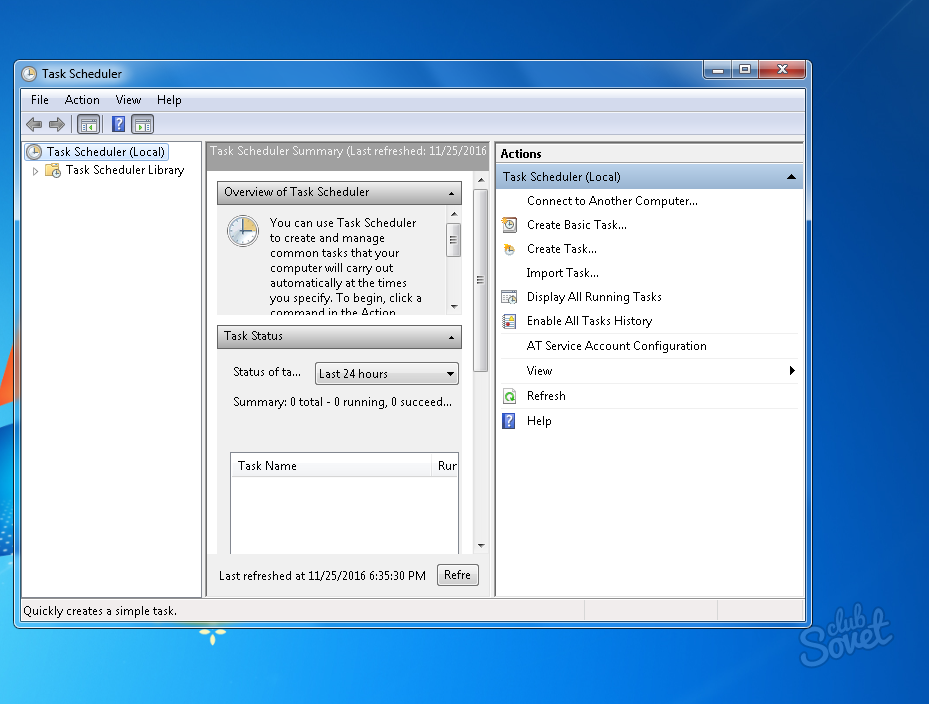
Listelenen yöntemlere ek olarak, özel olarak tasarlanmış zamanlayıcılar var. Aralarında akıllıca otomatik kapanma, AiryTec kapatma, PowerOff ve diğerleri.






























